Kas naujo „Windows 11“ versijoje 21H2, pradiniame leidime
„Microsoft“ išleido „Windows 11“, 21H2 versiją, išleistą 2021 m. spalio 5 d. Galutinė versija yra „Build 22000.258“. Čia pateikiami pakeitimai, galimi šioje „Windows 11“ šakoje.
Skelbimas
Pastaba: kai kurios 21H2 versijos funkcijos „Microsoft“ nebuvo įtrauktos į pradinį leidimą. Įmonė naudoja naują funkcijų pristatymo mechanizmas leidžia pridėti naujovių neatnaujinant įrenginio į naujesnį pagrindinį funkcijų naujinį. „Microsoft“ pirmiausia išbando šias funkcijas „Insider“ versijose kūrėjo ir beta versijos kanaluose. Surinkę pakankamai atsiliepimų, jie išleidžia juos į stabilią sistemos versiją.
Tokiu būdu „Microsoft“ padarė prieinamą „Windows Spotlight“ darbalaukyje visiems, vartotojui nereikės laukti kito didelio atnaujinimo.
Kas naujo „Windows 11“ 21H2 versijoje
Operacinė sistema pateikiama su perdaryta vartotojo sąsaja daugelyje sričių. Jis sveikina vartotoją su nauja užduočių juosta su centre esančiomis piktogramomis, nauju meniu Pradėti ir keliomis naujomis bei pertvarkytomis programėlėmis. Yra naujų funkcijų, pvz., „Snap“ maketai, valdikliai, rašymas balsu ir daug daugiau.
Sąranka
„Windows 11“ sąrankos programoje yra naujas OOBE (panašus į dabartinįatšaukta Windows 10X). Jame yra gražių animacijų, rodančių, kas vyksta ir ką turėtumėte daryti.
OOBE yra du tam skirti puslapiai, skirti sukurti šeimos grupę ir nurodyti, kam naudosite įrenginį.
Kai diegiate Home Edition, yra interneto ryšys dabar reikia kartu su „Microsoft“ paskyra. Tu gali išmokti kaip įdiegti „Windows 11“ be interneto šiame vadove.

Sąrankos programa paprašys įvesti kompiuterio pavadinimą, o ne suteikti jam atsitiktinį pavadinimą, kaip tai buvo „Windows 10“. Tačiau vis tiek galite praleisti šį veiksmą ir jis sugeneruos atsitiktinį kompiuterio pavadinimą.
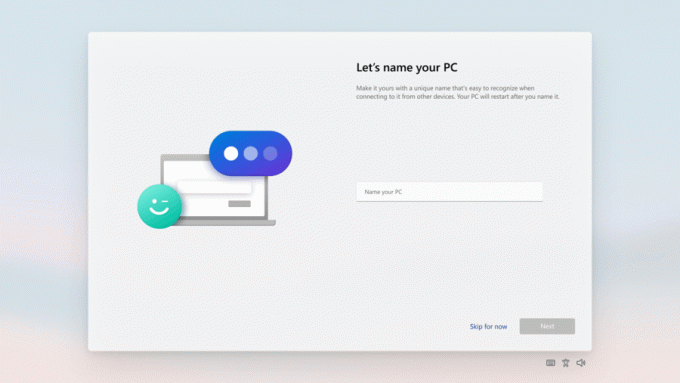
Galiausiai „Windows 11“ jūsų paprašys atkurti įrenginį ir net įdiegtas programas iš ankstesnės sistemos sąrankos.
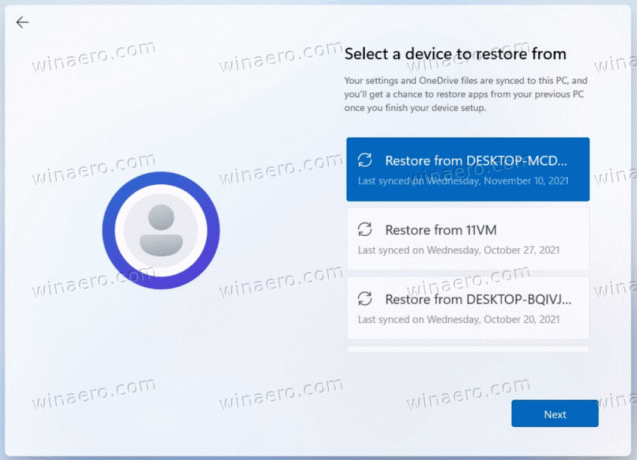
Paleidus sąranką, programa „Get Started“ yra nauja pirmojo paleidimo programa, kuri padės greitai atlikti sąranką naujame kompiuteryje. Šiuo metu „Pradėti“ yra ribotas puslapių skaičius, tačiau laikui bėgant „Microsoft“ planuoja pridėti daugiau turinio, kad galėtų toliau šviesti ir padėti žmonėms, kurie pradeda naudoti „Windows 11“.
Vartotojo patirtis
- Programų langai dabar bus rodomi suapvalintais kampais.
- „Windows“ turi įvairių naujų animacijų, skirtų langų dydžiui keisti, atidaryti ir uždaryti.
- Dauguma garsų buvo pakeisti.
- Naujos piktogramos, kurios yra „Segoe“ šrifto dalis, šiuolaikinėse „Windows“ programose.
- Klasikiniame darbalaukio piktogramų rinkinyje yra naujos „Fluent“ stiliaus piktogramos.
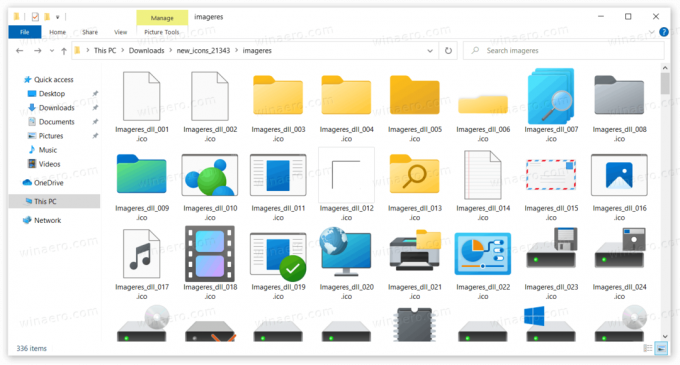
- Aero Shake dabar pagal numatytuosius nustatymus yra išjungtas ir gali būti įjungtas nustatymuose.
- Kai kurių vartotojo sąsajos elementų akrilo efektas dabar yra skaidresnis ir didesnis sodrumas.
- Darbalaukio piktogramų rinkinys buvo atnaujintas naujomis Fluent stiliaus piktogramomis.
- „Windows 11“ apima naujas temas „Švytėjimas“, „Užfiksuotas judesys“, „Saulėtekis“, „Flow“ ir naujas tapetai.
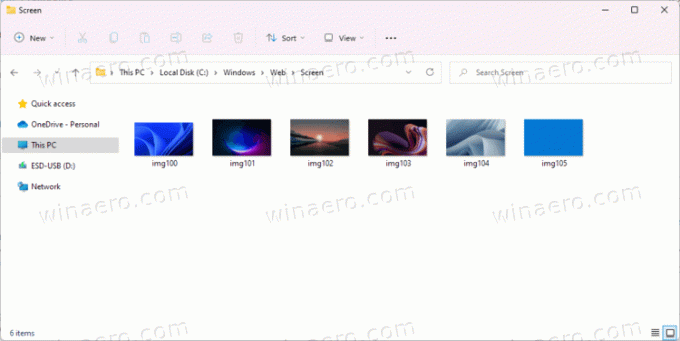
OS palaiko „Emoji 12.1“ ir „Emoji 13.1“.
Pradžios meniu

„Windows 11“ yra visiškai nauja vartotojo sąsaja, skirta meniu Pradėti. Jame nebėra „Live Tiles“. Vietoj to rodomos įprastos piktogramos be dinaminio turinio, panašios į piktogramas darbalaukyje.
Ši meniu išvaizda iš pradžių buvo sukurta Windows 10X. Jis rodomas virš užduočių juostos ir suapvalintais kampais. Naujame meniu yra keturi skyriai.
Paieška
Viršutinėje srityje yra a paieškos laukelį. Jis nebėra integruotas į užduočių juostą ir yra meniu Pradėti. Pati paieška yra panaši į „Windows 10“ paiešką ir sumaišo internetinį turinį su vietiniais failais.
Prisegtos programos
Po paieškos laukeliu yra prisegta piktogramų sritis. Jis palaiko kelis puslapius ir leidžia prisegti tiek piktogramų, kiek reikia, neužpildant viso ekrano, kai atidarote meniu Pradėti. Jis išlaiko savo dydį, nepaisant to, kiek programų prisegėte.
Virš sąrašo yra "Visos programos“ mygtuką, kuris atidaro tradicinį programų sąrašą, t. y. visas jūsų kompiuteryje įdiegtas programas. Ji taip pat gavo keletą atnaujinimų.
Visų pirma, jei aplanke programų sąraše yra tik 1 elementas, jis bus pamalonintas, o piktograma bus rodoma tiesiai meniu.
Naujas „Windows“ įrankiai aplankas dabar pakeičia aplankus Windows Accessories, Windows Administrative Tools, Windows PowerShell ir Windows System. „Notepad“, „Paint“, „File Explorer“ ir „Snipping Tool“ programos yra perkeltos iš aplanko ir dabar yra sąrašo šaknyje.
Rekomenduojamas
Šiame skyriuje rodomi neseniai peržiūrėti dokumentai ir failai iš OneDrive ir internetinės MS Office. Taip pat yra Daugiau mygtuką, kuris atidaro visą tokių failų sąrašą. Galite dešiniuoju pelės mygtuku spustelėti bet kurį failą ir pašalinti jį iš čia naudodami kontekstinį meniu. Skilties „Rekomenduojama“ išjungti negalima, bet galite išvalyti šį sąrašą nustatymuose ir neleisti „Windows 11“ pridėti naujų failų į šį sąrašą.
Veiksmų mygtukai
Paskutinė naujojo Pradėti meniu dalis skirta įvairiems veiksmų mygtukams. Čia rasite išjungimo meniu, vartotojo profilį, atsijungimo parinktis. Vartotojas taip pat gali pridėti jo asmeninius aplankus, pvz., dokumentai, atsisiuntimai, muzika ir kt.
Maitinimo meniu komandos dabar parodys numatomą laiką, per kurį reikia įdiegti naujinimus ir paleisti įrenginį iš naujo.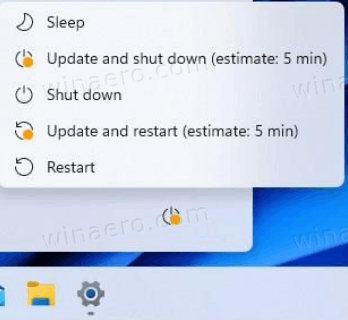
Užduočių juosta
„Windows 11“ užduočių juosta sulaukė drastiškų pakeitimų. Jis yra aukštesnis ir dabar rodomos visos piktogramos, sulygiuotos į ekrano centrą, tačiau nustatymuose yra parinktis atkurti tradicinį išdėstymą. Jame nerodomos veikiančių programų tekstinės etiketės ir neleidžiama išgrupuoti programų langų.

Be to, tai neleidžia jums pereiti prie kito ekrano krašto. Ekrano apačia yra vienintelė „Windows 11“ leidžiama vieta. Tiesą sakant, yra registro koregavimas, kad perkeltumėte užduočių juostą, tačiau „Microsoft“ jo oficialiai nepalaiko.
Kontekstinis meniu prarado visus elementus, išskyrus "Užduočių juostos nustatymai“, kuris atsidaro Nustatymai prie Personalizavimas > Užduočių juosta puslapį.
Pagal numatytuosius nustatymus rodoma nauja paieška, užduočių rodinys, valdikliai ir Pokalbis mygtukai. Tu gali paslėpti juos nustatymuose. Mano žmonės ir „Cortana“ buvo pašalinti.
Užvedus pelės žymeklį virš paieškos mygtuko, išskleidžiamajame meniu rodomos naujausios paieškos.
Jame yra daug naujų animacijų ir vaizdinių atnaujinimų. Juos galite matyti, kai prisegate, paleidžiate, perjungiate, sumažinate ir pertvarkote programas.
Be to, „Windows Ink Workspace“ buvo pervadinta į „Rašiklio meniu“.
Funkcija, žinoma kaip „Aero peek“, nepadaro atvirų programų langų skaidrių, kai užvedate pelės žymeklį ant kito dešiniojo užduočių juostos kampo. Ši funkcija pašalinta. Bet dabar galite jį išjungti, pvz. norėdami pridėti klasikinis „Rodyti darbalaukį“ nuorodą į užduočių juostą.
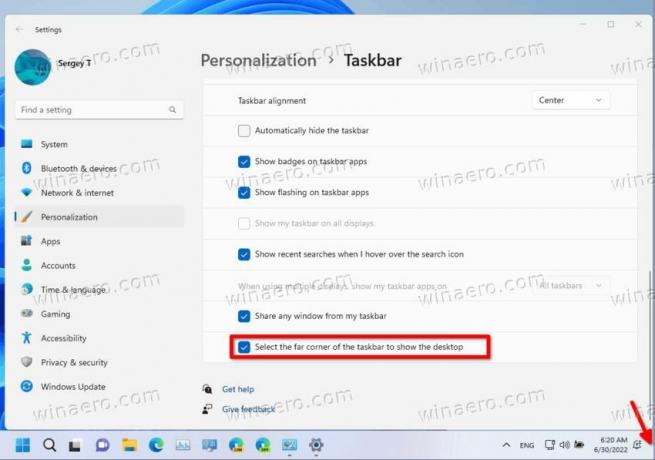
Pranešimų centras ir greitieji nustatymai
Apatiniame dešiniajame užduočių juostos kampe yra pranešimų centro mygtukas (WIN + N) ir greitieji nustatymai (WIN + A). Be to, akumuliatoriaus, tinklo ir garso piktogramos dabar yra tik vienas didelis mygtukas ir dabar atidaroma sparčiųjų nustatymų sritis.

Pranešimų centras yra visų jūsų OS pranešimų ir viso mėnesio kalendoriaus rodinio vieta.
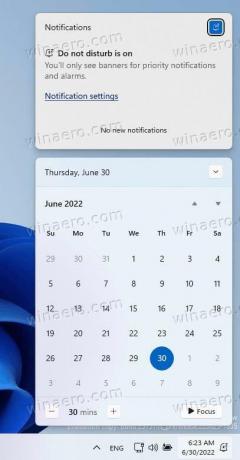
Spartieji nustatymai yra vieta, kurioje galite greitai ir lengvai valdyti įprastus kompiuterio nustatymus, tokius kaip garsumas, ryškumas, „Wi-Fi“, „Bluetooth“ ir fokusavimo pagalba.
Tiesiogiai virš sparčiųjų nustatymų matysite medijos atkūrimo valdiklius leisdami muziką ar vaizdo įrašus naudodami „Microsoft Edge“ arba transliuodami muziką tokiose programose kaip „Spotify“. Be to, dešiniuoju pelės mygtuku spustelėkite garso piktogramą ir pasirinkite Atidarykite tūrio maišytuvą bus atidaryta nustatymų programa su garso parinktimis.

Virtualūs staliniai kompiuteriai (užduočių rodinys)
Dabar sistemoje „Windows 11“ galite pertvarkyti virtualius darbalaukius naudodami „drag-n-drop“ ir nurodyti individualus fono vaizdas kiekvienam iš jų.
Dabar virtualių stalinių kompiuterių sąrašas rodomas apačioje, o darbalaukio miniatiūroje visada rodomas uždarymo mygtukas. Norėdami perjungti darbalaukį, užtenka užduočių juostoje užvesti pelės žymeklį virš užduočių peržiūros mygtuko ir pasirinkti naują.
Laiko juostos funkcija nebėra užduočių rodinio dalis.
Valdikliai
Valdikliai priartina jus prie informacijos, kurios jums reikia ir kurios jums reikia. Tiesiog spustelėkite valdiklių piktogramą užduočių juostoje, paliesdami braukite iš kairės arba paspauskite WIN + W klaviatūroje, o valdikliai nuslysta iš kairės virš darbalaukio.

Galite suasmeninti savo patirtį pridėdami arba pašalindami valdiklius, pertvarkydami, keisdami dydį ir tinkindami turinį. Yra valdiklių, skirtų kalendoriui, orams, vietiniam srautui, „Microsoft To Do“ sąrašams, nuotraukoms iš „OneDrive“, sportui ir el. sportui, akcijų stebėjimo sąrašui ir patarimams. Tiek „Microsoft“, tiek trečiųjų šalių kūrėjai gali sukurti daugiau valdiklių, kad padidintų jų funkcionalumą ir vertę.
Daugiafunkcinis darbas
„Windows 11“ pristato keletą naujų funkcijų, kurios padidina jūsų produktyvumą ir kūrybiškumą.
-
Snap maketai: Tiesiog užveskite pelės žymeklį virš lango padidinimo mygtuko, kad pamatytumėte galimus fiksavimo išdėstymus, tada spustelėkite zoną, kad užfiksuotumėte langą. Tada jums bus parodyta, kaip prisegti langus į likusias išdėstymo zonas, naudojant valdomąją užfiksavimo pagalbą. Jei naudojate mažesnius ekranus, jums bus pasiūlytas 4 fiksuojamų išdėstymų rinkinys. Taip pat galite iškviesti sparčiuosius išdėstymus naudodami WIN + Z spartųjį klavišą.
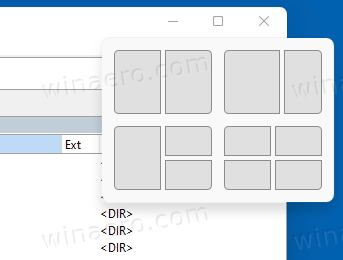
- Pritraukimo grupės: Pritraukimo grupės yra būdas lengvai perjungti atgal į užfiksuotus langus. Norėdami tai išbandyti, ekrane sujunkite bent 2 programų langus. Užveskite pelės žymeklį virš vienos iš šių atidarytų programų užduočių juostoje, kad rastumėte fiksavimo grupę, ir spustelėkite, kad greitai perjungtumėte atgal.
- Staliniai kompiuteriai: Pasiekite savo darbalaukius naudodami užduočių rodinį (WIN + Tab) užduočių juostoje. Galite pertvarkyti ir tinkinti kiekvieno darbalaukio foną. Taip pat užduočių juostoje galite užvesti pelės žymeklį virš užduočių rodinio, kad greitai pasiektumėte esamus darbalaukius arba sukurtumėte naują!
Programėlės
Failų naršyklė
„File Explorer“ turi naują „Windows 11“ dizainą. Ten nėra juostelės vartotojo sąsajos (bet galite atkurti jį pradiniame OS leidime). Vietoj to yra kompaktiška įrankių juosta su dažnomis komandomis. Numatytoji vartotojo sąsaja yra patogi liesti su paraštėmis ir užpildais, tačiau yra galimybė įjungti kompaktišką vaizdą.

Visi „File Explorer“ kontekstiniai meniu buvo sukurti iš naujo. Pagal numatytuosius nustatymus jose yra tik dažnai naudojamos komandos, o dizainas atitinka OS vizualinį stilių. Norėdami parodyti visą komandų sąrašą, vartotojas turi spustelėti "Rodyti daugiau parinkčių“ elementą. Bet įmanoma įgalinkite visus kontekstinius meniu naudodami registro pakeitimą.

„Microsoft“ pridėjo keletą naujų tinkinimo parinkčių „File Explorer“. Pavyzdžiui, dabar galite paslėpti „Tinklas“ ir „Šis kompiuteris“, dešiniuoju pelės mygtuku spustelėdami kairėje esančią sritį.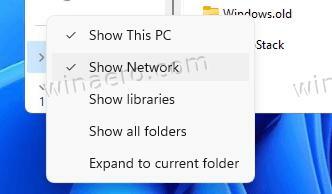
Kalbant apie naršymo sritį, joje taip pat rodomos įdiegtos WSL distribucijos.
Naujoji „Microsoft Store“.
Visiškai naujas parduotuvės dizainas turi naują išdėstymą ir animaciją. Dabar lengviau rasti programas ir peržiūrėti jų informaciją. Tačiau svarbiausias pokytis yra naujos kūrėjų politikos nuostatos.
„Microsoft“ dabar priima „Win32“ programą iš visų. Naujoji parduotuvė leidžia kūrėjams skelbti nesupakuotas Win32 programas, įskaitant įprastus EXE ir MSI failus. Pakavimas į MSIX arba APPX konteinerį dabar yra neprivalomas.
Tokiu būdu „Microsoft Store“ palaipsniui tampa vieningu visų darbalaukio programų centru. Nepriklausomai nuo pagrindinės technologijos, ar tai būtų UWP, Win32 ar PWA, programa gali būti paskelbta ir vėliau įdiegta bet kuriame kompiuteryje.
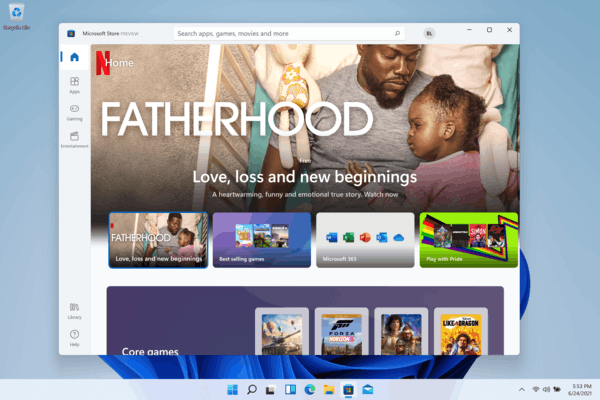
Galiausiai „Microsoft Store“ leis jums tai padaryti greitai atkurti programas iš savo bibliotekos. Tai bus panašu į tai, kaip nustatėte naują išmanųjį telefoną, kuriame veikia iOS arba Android.
Užrašų knygelė
The Windows 11 bloknotas dabar gauna naujinimus iš „Microsoft Store“. Jis turi naują išdėstymą.

Naujausi naujinimai labai pagerino našumą, todėl dabar gali be vargo tvarkyti didelius failus. Jis taip pat palaiko „Linux“ eilučių pabaigą, todėl puikiai tinka net WSL vartotojams.
Pastarasis veikia sklandžiai, vartotojui nenurodant, kaip turi atrodyti eilučių pabaiga. Užrašinė, atidarydama failą, patikrina pirmąją eilutės pabaigos atitiktį, t. y. LF arba CRLF, ir padaro ją numatytuoju failu.
„Microsoft“ į „Notepad“ pristatė dar vieną patobulinimų paketą. Dabar galite įvesti Unicode simbolius su Alt+ spartųjį klavišą, peršokti tarp atidarymo ir uždarymo skliaustų sparčiuoju klavišu Ctrl+} ir bloko pasirinkimą.
Atnaujinimas apima kelių lygių anuliavimo galimybę, dokumento korpuso vilkimo ir nuleidimo palaikymą ir netgi spalvotus jaustukus.
Dabar galite spustelėti URL adresus tekste, kad atidarytumėte juos naršyklėje.
Galiausiai, ji turi savąją ARM64 versiją.
Daugiau programų gauna atnaujinimus iš parduotuvės
Naudodama „Windows 11“, „Microsoft“ suteikė galimybę gauti daugiau programų naujinimų iš parduotuvės.
Tai įtraukia
- Dažyti
- Užrašų knygelė
- Pjaustymo įrankis
- PowerShell
- „Windows“ terminalas
Naujos gautųjų programos
Šios programos dabar yra susietos su „Windows 11“.
- Pradėti
- Power Automate Desktop
- „Windows“ terminalas
Kitų programų pakeitimai
- Įrenginių tvarkytuvė neieško tvarkyklių diskelyje A:.
- Internet Explorer pašalinta.
- „Microsoft Edge Legacy“ buvo pašalintas.
- 3D vaizduoklis pašalintas
- Skype pašalintas
- „OneNote Store“ programa pašalinta
- Programa „Žmonės“ dabar veikia tik kaip pašto ir kalendoriaus adresų knyga ir negali būti atidaryta už jų ribų.
- „Windows Sandbox“ ir „Microsoft Defender Application Guard“ dabar naudoja naują vykdymo laiką, optimizuojamą konteinerio scenarijams.
Prijungimas prie doko
Kai atjungsite nešiojamąjį kompiuterį, išorinio monitoriaus langai bus sumažinti. Kai vėl prijungiate kompiuterį prie monitoriaus, Windows grąžina viską tiksliai ten, kur buvo anksčiau! Šių funkcijų nustatymus rasite skiltyje Sistema > Ekranas > Keli ekranai.
Įvestis (lietimas, rašalas ir balsas)
-
Palieskite klaviatūros personalizavimą: Norėdami suasmeninti savo Windows patirtį, yra 13 naujų jutiklinės klaviatūros temų, įskaitant tris aparatinę įrangą atitinkančias temas, atitinkančias paviršiaus spalvas. „Microsoft“ taip pat įdiegė visiškai naują temų variklį, leidžiantį sukurti visiškai pritaikytą temą, įskaitant fono paveikslėlius. Atsižvelgdama į vartotojų atsiliepimus, „Microsoft“ taip pat pristatė jutiklinės klaviatūros dydžio keitimo nustatymą.
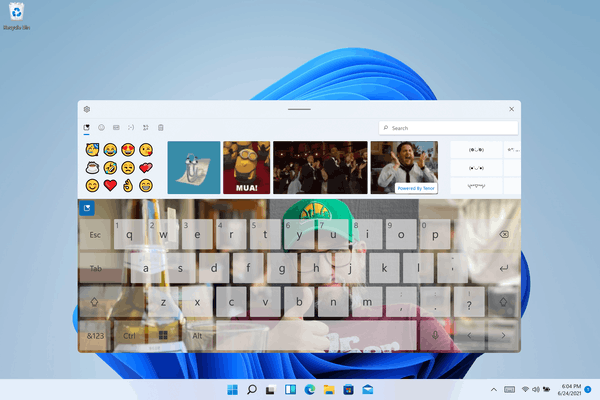
- Rašymo balsu paleidimo priemonė: Mūsų naujoji įvesties balsu paleidimo priemonė yra greitas ir paprastas būdas pradėti vesti tekstą balsu pasirinktame teksto lauke. Pagal numatytuosius nustatymus jis išjungtas, bet galite jį įjungti įvesties balsu nustatymuose (WIN + H, kad pradėtumėte vesti tekstą balsu) ir įdėti jį bet kurioje ekrano vietoje.
- Patobulinti prisilietimo gestai: Išbandykite šiuos naujus ekrano jutiklinius gestus, kad lengvai perjungtumėte programas ir stalinius kompiuterius su sklandžiais perėjimais. Gestai yra kaip jutiklinės dalies gestai, tačiau juose yra apgalvotų patobulinimų, sukurtų specialiai prisilietimui. Štai sąrašas, kurį galite išbandyti:
Trijų pirštų gestai:
- Braukite į kairę/dešinę – greitai perjunkite į paskutinę naudotą programos langą.
- Braukite žemyn – grįžkite į darbalaukį (jei braukite aukštyn, galite atkurti programų langus).
- Braukimas aukštyn – atidarykite užduočių rodinį, kad galėtumėte naršyti visus programų langus ir darbalaukius.
Keturių pirštų gestai:
- Braukite į kairę/dešinę – perjunkite į ankstesnį/kitą darbalaukį
- Braukimas aukštyn/žemyn – (tas pats su trimis pirštais).
- Rašiklio meniu: Jei naudojate skaitmeninį rašiklį, galite atidaryti rašiklio meniu spustelėdami rašiklio piktogramą apatiniame dešiniajame užduočių juostos kampe. (Jei rašiklio piktogramos nėra, galite ją įjungti dešiniuoju pelės mygtuku spustelėdami užduočių juostą ir eidami į užduočių juostos nustatymus, kad ją įjungtumėte. Pagal numatytuosius nustatymus jame yra dvi programos, kurias galima tinkinti spustelėjus krumpliaračio mygtuką ir pasirinkus „redaguoti rašiklio meniu“. Skraidyklėje galite pridėti iki keturių mėgstamų piešimo ar rašymo programų rašiklio meniu, kad galėtumėte greitai jas atidaryti, kai naudojate rašiklį.
- Kalbos / įvesties perjungiklis: Galite greitai perjungti papildomas kalbas ir klaviatūras naudodami perjungiklį. Perjungiklis bus rodomas apatiniame dešiniajame užduočių juostos kampe šalia sparčiųjų nustatymų. Taip pat galite naudoti sparčiuosius klavišus WIN + [tarpo klavišas], kad perjungtumėte įvesties metodus. Norėdami pridėti papildomų kalbų ir klaviatūrų, eikite į Nustatymai > Laikas ir kalba > Kalba ir regionas.
Ekrano patobulinimai
- Dinaminis atnaujinimo dažnis: Dinaminis atnaujinimo dažnis leidžia jūsų kompiuteriui automatiškai padidinti atnaujinimo dažnį, kai rašote arba slenkate (tai reiškia, kad patirtis bus sklandesnė) ir sumažinkite, kai jums to nereikia, kad nešiojamasis kompiuteris galėtų sutaupyti galia. Galite išbandyti DRR savo nešiojamajame kompiuteryje naudodami Nustatymai >Sistema > Ekranas > Išplėstinis ekranasir po „Pasirinkite gaivinančią žiurkęe“ pasirinkite „Dinaminį“ atnaujinimo dažnį. DRR išleidžiama tam tikruose nešiojamuosiuose kompiuteriuose, kuriuose veikia naujausios „Windows 11 Insider Preview“ versijos, ir tik nešiojamieji kompiuteriai su tinkama ekrano aparatūra ir grafikos tvarkykle turės šią funkciją. Norėdami gauti daugiau informacijos, peržiūrėkite šį tinklaraščio įrašą.
- Kitas ekranas „Windows 11“: Automatinis HDR, turinio adaptyvaus šviesumo valdymo (CABC) išjungimas, HDR palaikymas spalvų valdomoms programoms ir HDR sertifikatas.
Nustatymai
„Microsoft“ sukūrė nustatymus taip, kad jie būtų gražūs, lengvai naudojami ir apimtų visas „Microsoft“ funkcijas sistemoje „Windows 11“. Naujoji programa „Nustatymai“ rodo kategorijas kairėje šoninėje juostoje, o puslapiai su pagrindiniu turiniu yra dešinėje.
Dešinėje rodomi naršymo maršrutai, kai naršote giliau į nustatymus, kad žinotumėte, kur esate ir neprarastumėte vietos. Nustatymų puslapiai taip pat visi nauji, su naujais herojų valdikliais viršuje, paryškinančiais pagrindinę informaciją ir dažnai naudojamus nustatymus, kuriuos galite koreguoti pagal poreikį.
Šie nauji herojaus valdikliai apima keletą kategorijų puslapių, tokių kaip Sistema, Bluetooth ir įrenginiai, Tinklas ir internetas, Personalizavimas, Paskyros ir Windows naujinimas. „Microsoft“ taip pat pridėjo išplečiamų laukelių puslapiams su daugybe nustatymų.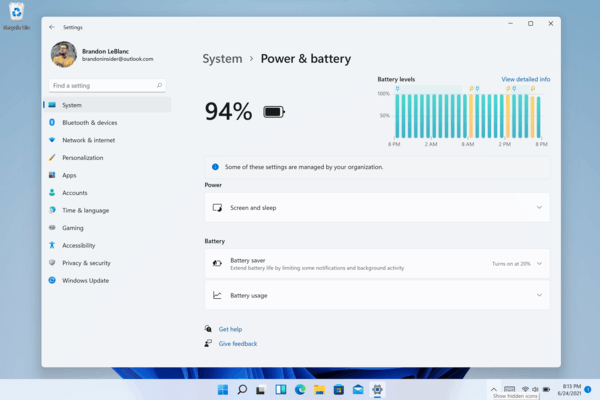
„Wi-Fi 6E“ palaikymas
„Microsoft“ džiaugiasi galėdama pristatyti Wi-Fi 6E „Windows“ ekosistemai, leisdami mūsų „Windows“ OĮG, Wireless IHV ir ekosistemų partneriams teikti pažangiausią „Wi-Fi“ ryšį naujuose „Windows“ kompiuteriuose.
„Wi-Fi 6E“ yra revoliucinė pažanga, kuri įgalina iki 3 kartų didesnį „Wi-Fi“ pralaidumą ir pakeis „Wi-Fi“ patirtį didesne sparta, didesne talpa, mažesne delsa ir geresne sauga. Daugelis originalios įrangos gamintojų jau tiekia „Windows“ kompiuterius su „Wi-Fi 6E“, o pirmieji „Wi-Fi 6E“ palaikantys prieigos taškai ir tinklelio įrenginiai taip pat parduodami.
Prisijungę prie „Wi-Fi 6E“ maršruto parinktuvo, eikite į „Windows“ nustatymus / Tinklas ir internetas / „Wi-Fi“ ir pasirinkite Adapterio ypatybės, kad sužinotumėte, ar esate prisijungę prie 6 GHz tinklo dažnių juostos. Taip pat juostą galite rasti komandinėje eilutėje įvesdami: „netsh wlan show int“.
Atminkite, kad jei naudojate mobilųjį viešosios interneto prieigos tašką sistemoje „Windows“ arba „Wi-Fi Direct“, šios funkcijos ir toliau palaiko tik „Wi-Fi 5“ (802.11ac).
Pakeitimai pridėti kartu su kaupiamaisiais atnaujinimais
- Pastatyti 22000.469: „Nustatymai“ > „Paskyros“ yra naujas puslapis, skirtas valdyti „Microsoft“ paskyrą ir su ja susijusias prenumeratas, atlygius ir mokėjimo parinktis.
-
Pastatyti 22000.527
- „OneDrive“ saugomi dokumentai bus atidaryti „MS Office online“ naršyklėje.
- Dabar galite bendrinti bet kurį programos langą tiesiai iš užduočių juostos miniatiūros peržiūros, kai skambinate per Teams / Chat.
- Valdikliai dabar yra interaktyvus mygtukas kairiajame užduočių juostos kampe, rodantis orų prognozę.

- Dabar galite pasiekti mikrofono piktogramą pranešimų srityje naudodami Win + Alt + K trumpesnis kelias.
-
Pastatyti 22000.708
- Leidžia naudoti Windows Spotlight kaip darbalaukio foną.

- Leidžia naudoti Windows Spotlight kaip darbalaukio foną.
-
Pastatyti 22000.778: į paieškos sritį prideda svarbiausių paieškos elementų, kad informuotų apie svarbius pasaulinius ir vietinius įvykius, sukaktis ir pakeistus dokumentus jūsų organizacijoje (įmonės įrenginiams). Tu gali išjunkite paieškos paryškinimus nustatymuose ir registre.

Jei jums patinka šis straipsnis, pasidalykite juo naudodami toliau esančius mygtukus. Tai iš jūsų nereikės daug, bet padės mums augti. Ačiū už tavo pagalbą!

